بدأت السنة الجديدة بمنتجات جديدة من Veeam. في الأسبوع الماضي ، أصبح التحديث 4 لـ Veeam Cloud Connect متاحًا لمقدمي الخدمات. واسمحوا لي أن أذكرك بأن Veeam Cloud Connect يساعد في تكوين النسخ المتماثل للأجهزة الافتراضية ، وإطلاق النسخ المتماثلة في سحابة موفر الخدمة ، وتنظيم مستودع بعيد للنسخ الاحتياطية على موقع المزود. لقد كتبت بالفعل عن هذه الأداة
هنا . اليوم سأريك ما الجديد فيه.
إليك التغييرات الرئيسية:
- ربط Cloud Gateway بعملاء محددين ؛
- النسخ المتماثل لبرنامج VMware vCloud Director. في السابق ، يمكنك فقط إنشاء نسخ متماثلة على مستوى vCenter. لم يكن لدى العملاء القدرة على الاتصال بالنسخة المتماثلة للجهاز الظاهري من خلال وحدة التحكم دون تجاوز الفشل.
- النسخ الاحتياطي على الأشرطة مع العميل ملزمة لشريط معين.
التفاصيل تحت خفض.

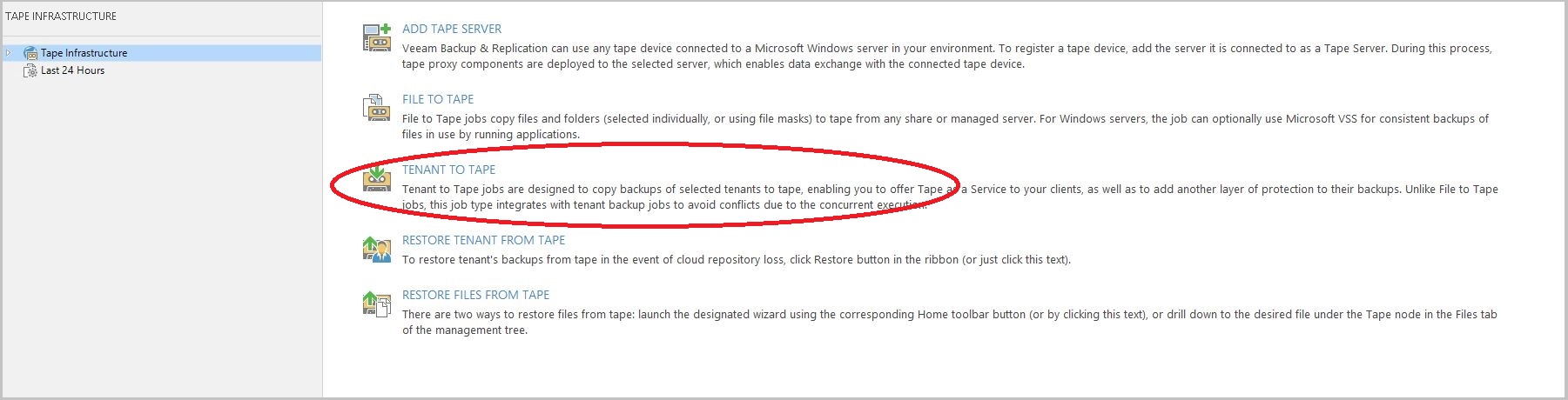
تجمع بوابة سحابة
الآن يمكن تعيين تجمعات منفصلة لبوابات السحابة للعميل (Cloud Gateway Pool). إذا كان لدى العميل متطلبات قناة محددة لمهام النسخ المتماثل (على سبيل المثال ، تشفير القناة وفقًا لـ GOST أو السرعة المضمونة) ، يمكن ترتيب ذلك في Veeam Cloud Connect الجديد. للقيام بذلك ، يتم إنشاء تجمع بوابة السحابية المخصص للعميل. يمكن أن يكون هناك العديد - للتسامح مع الخطأ أو موازنة التحميل. سأظهر مثال واحد.

بعد ذلك ، قم بإنشاء تجمع عبّارات وإضافة "بوابات الغيمة" الضرورية إليه.
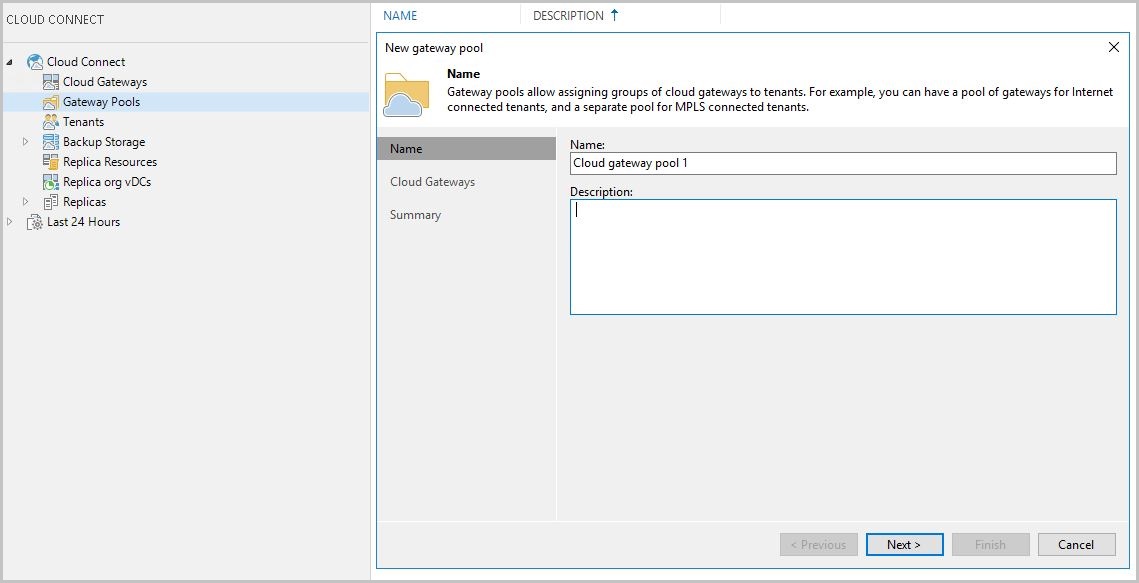
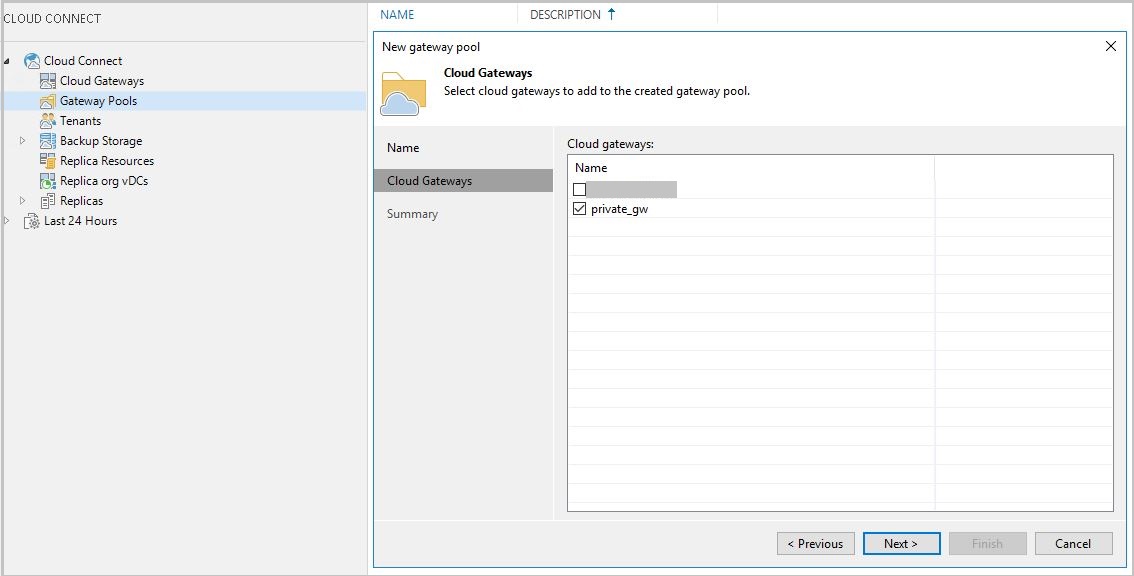


عندما يتم إنشاء Pool Gateway ، قم بتعيينه إلى العميل المناسب. هناك خيار تجاوز الفشل إلى بوابات Cloud الأخرى إذا حدث شيء مع التجمع المخصص.
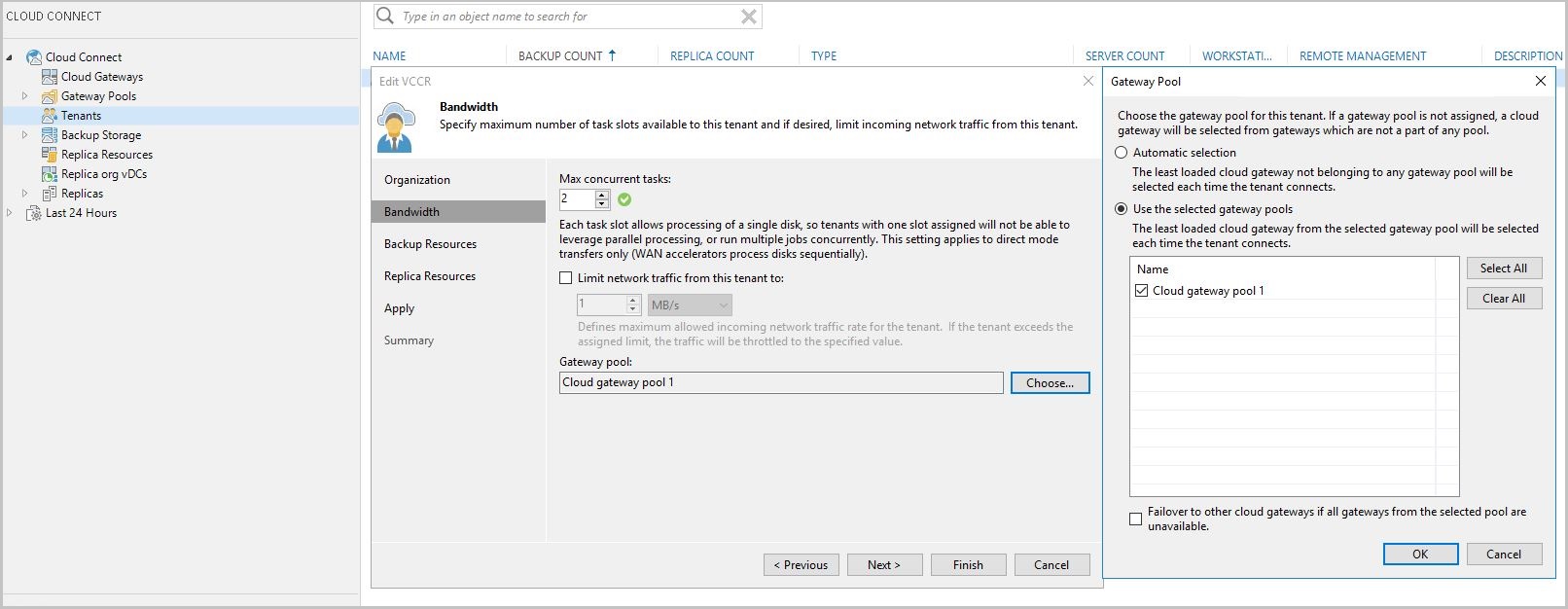
النسخ المتماثل في vCloud Director
يمكنك الآن تكوين النسخ المتماثل للجهاز الظاهري ليس فقط للبنية الأساسية لبرنامج VMware لموفر السحابة ، ولكن أيضًا لمؤسسة vCloud Director المحددة. يتم دعم الإصدارات 8.10 و 8.20 و 9.0 و 9.0.0.1 و 9.0.0.2 و 9.1 أيضًا. تذكر أن إصدار الأجهزة الخاص بالجهاز الظاهري المنسوخ يجب ألا يكون أعلى من الموفر. وإليك كيف سيبدو في الممارسة العملية.
في Cloud Connect ، نقوم بإنشاء ملف تعريف عميل استنادًا إلى الحساب في vCloud Director.
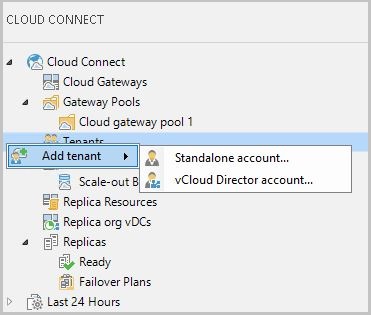
نختار المؤسسة التي ستتم فيها إضافة النسخ المتماثلة.
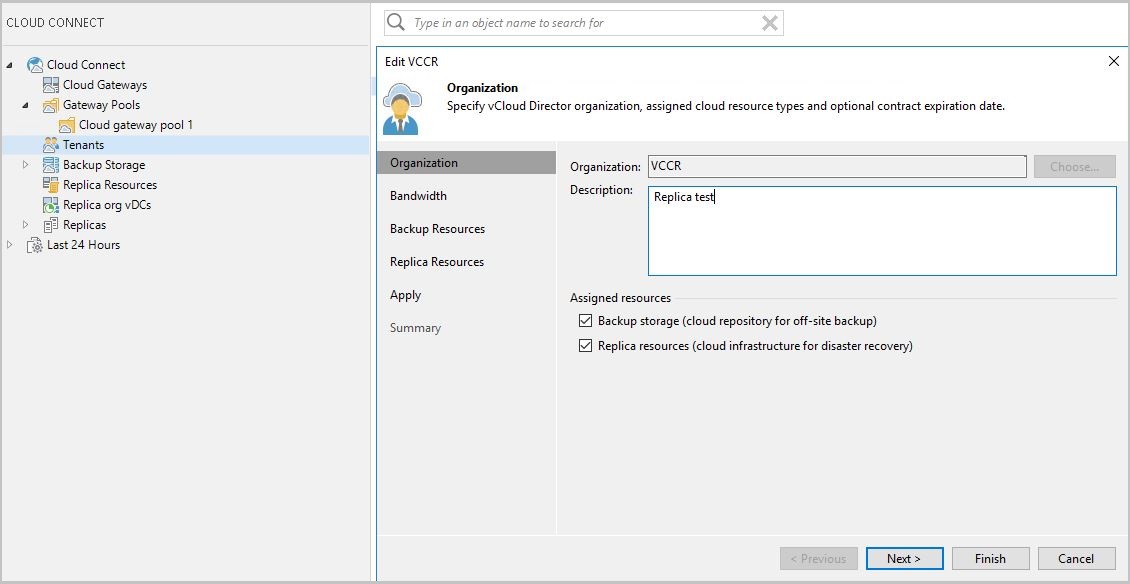
نختار Gateway Pool للعميل المعطى.
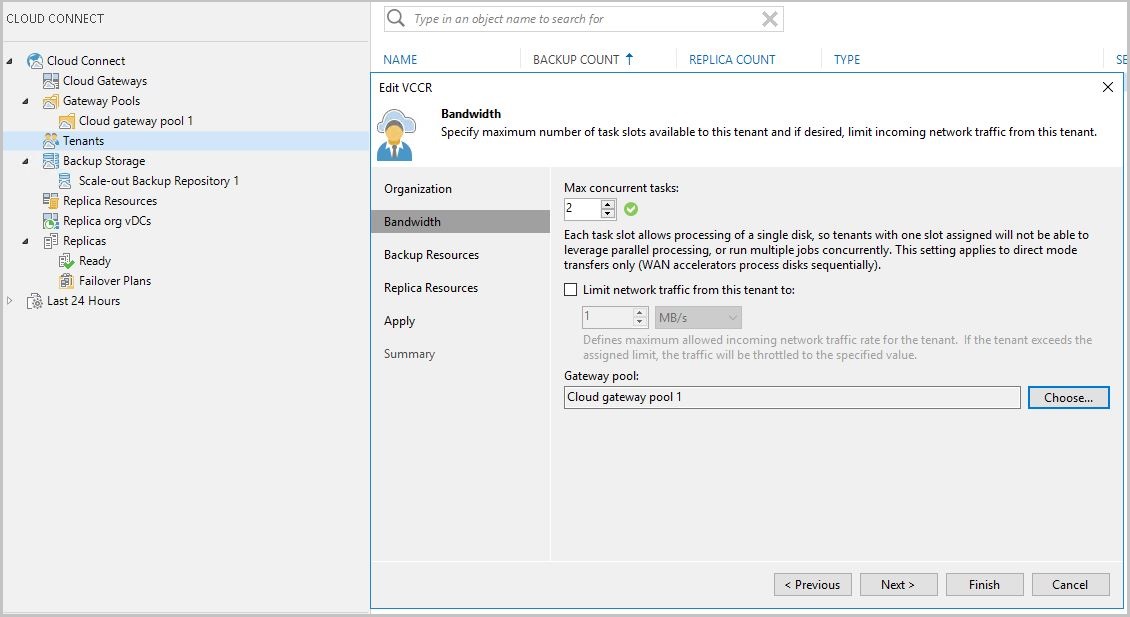
في علامة تبويب موارد النسخة المتماثلة ، نرى المؤسسة المحددة في السحابة. انقر فوق تطبيق ، ويمكن للعميل الاتصال بـ Cloud Connect.
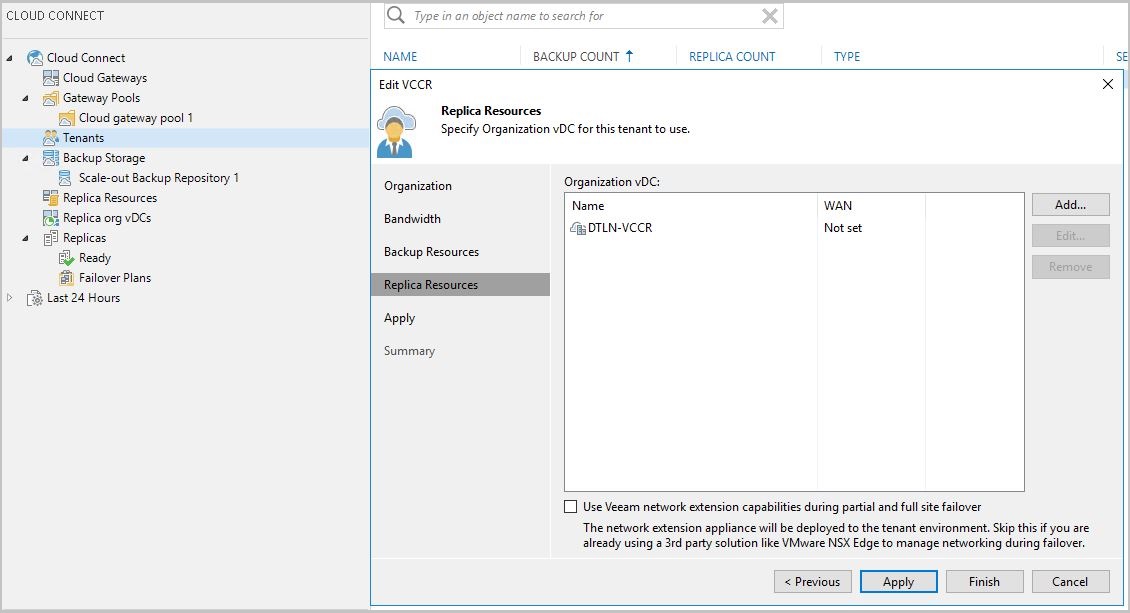
من أجل اتصال الشبكة بين الموارد في السحابة لمزود الخدمة والبنية التحتية الخاصة به ، يُقترح استخدام Veeam Network Extension. مع ذلك ، يمكنك القيام جزئية (استعادة الأجهزة الفردية من النسخ المتماثلة) وإكمال الفشل (استعادة الموقع بأكمله). يمكنك استخدام وظيفة NSX Edge لهذه الأغراض. هو أكثر ملاءمة.
الآن لنرى كيف يبدو تكوين النسخ المتماثل على جانب العميل.
للاتصال بـ Cloud Connect في وحدة التحكم Veeam Backup and Replication ، يحدد العميل مزود خدمة.
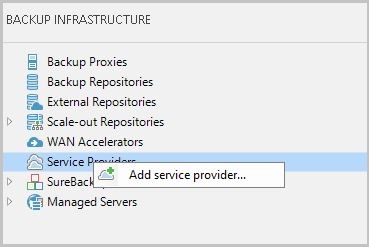
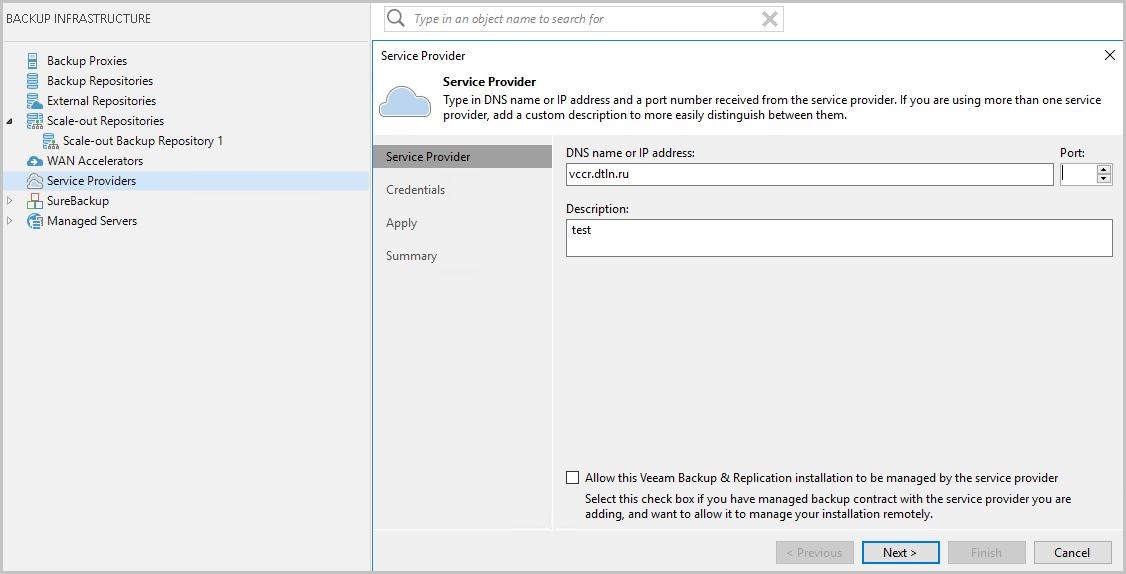
يقوم العميل بتسجيل الدخول إلى Cloud Connect باستخدام حساب vCloud Director ، حيث ستتم إضافة النسخ المتماثلة في المستقبل.
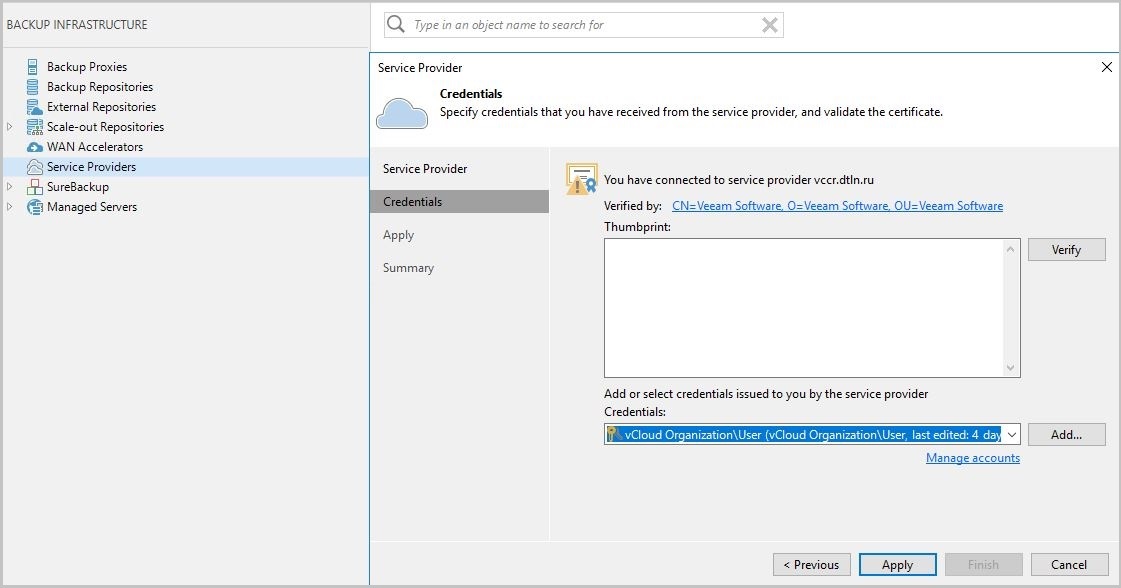
بعد التفويض ، يرى العميل الموارد المخصصة للنسخة المتماثلة: اسم المؤسسة ، وحدة المعالجة المركزية ، الذاكرة ، التخزين ، وما إلى ذلك).
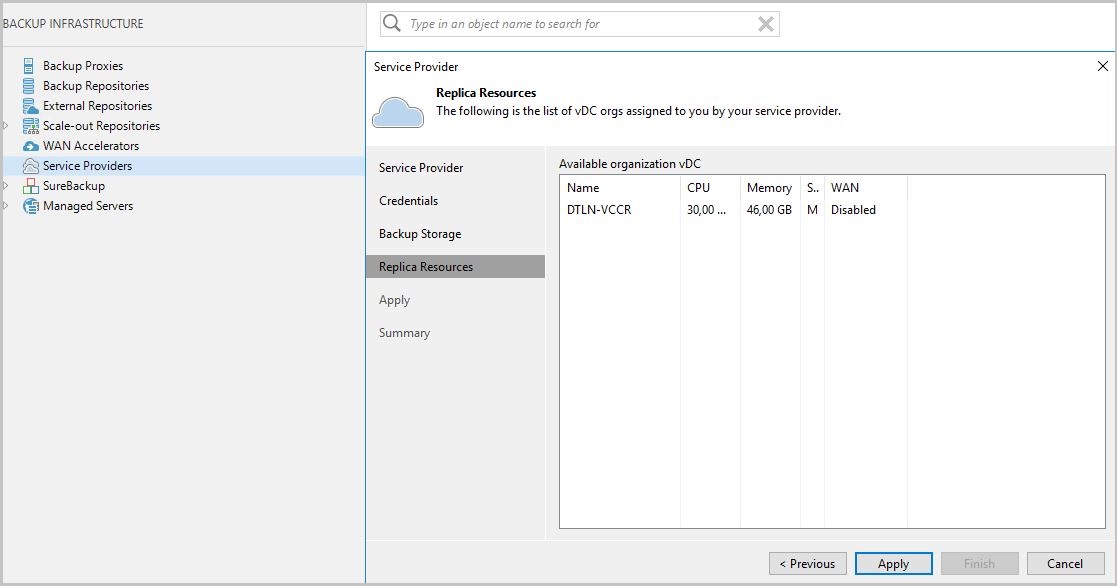
بعد ذلك ، يمكنك البدء في إنشاء وظائف النسخ المتماثل. هنا كل شيء ، كما هو الحال في الإصدارات السابقة ، إلى علامة التبويب الوجهة.
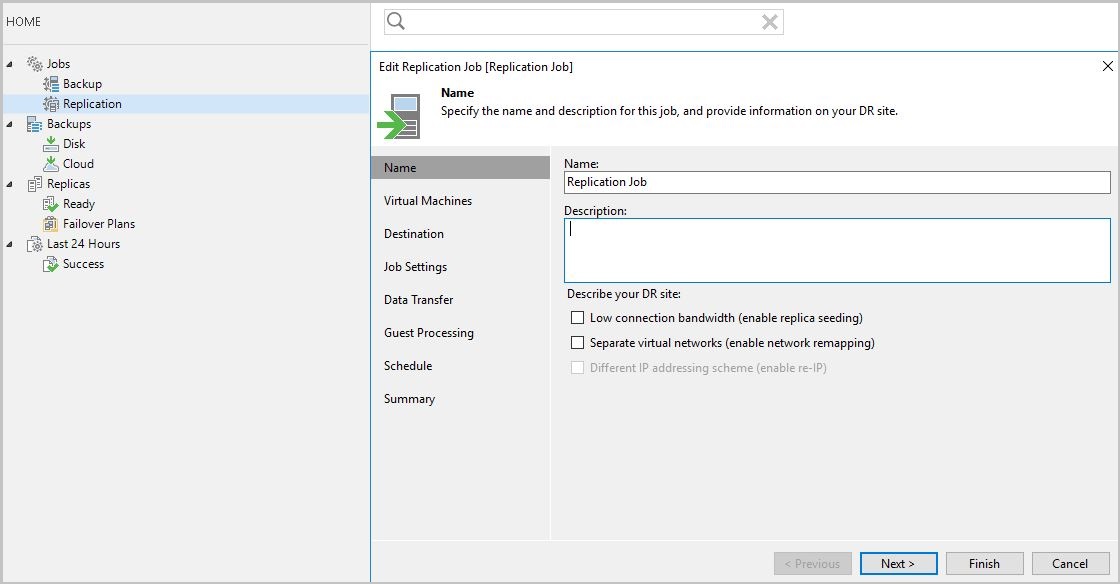
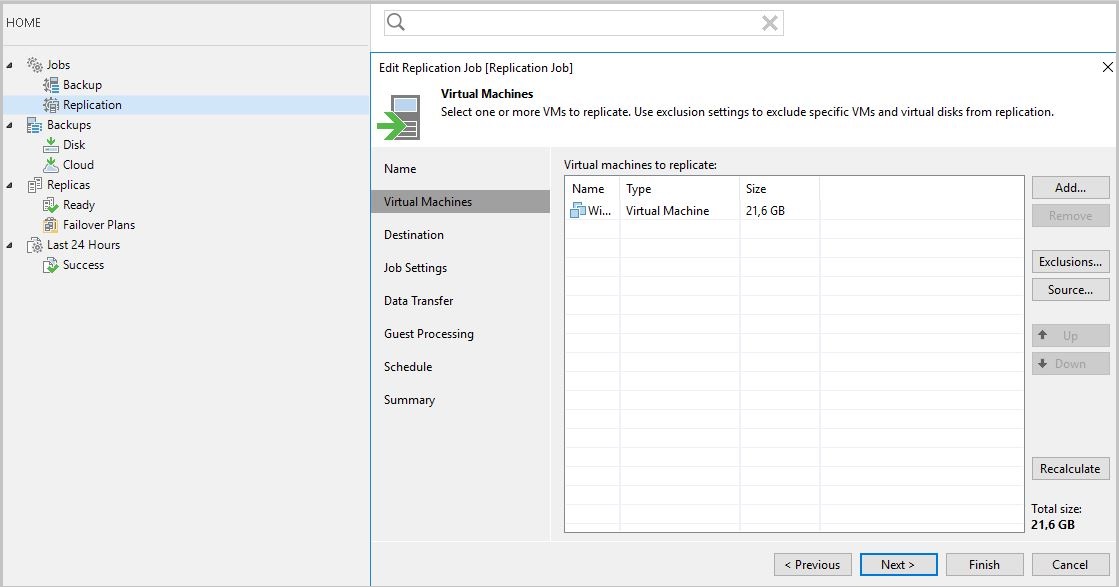
في علامة التبويب الوجهة ، يحدد العميل vApp الذي سيقوم الجهاز الظاهري بالنسخ المتماثل عليه ، وسياسة التخزين.
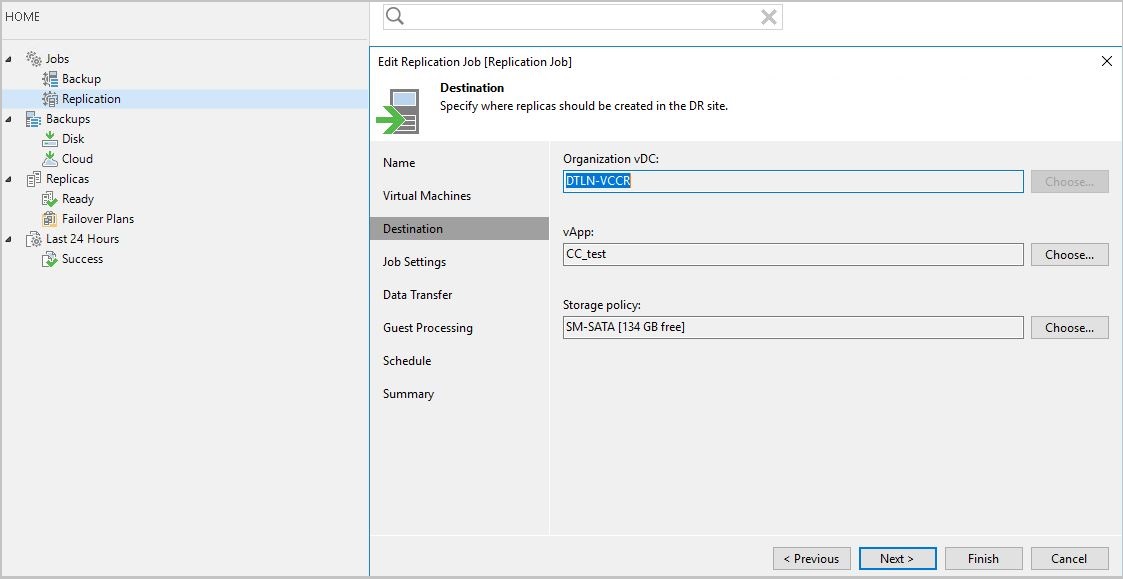
ثم يتم تكوين المهمة ، كما في الإصدار السابق. هذه هي الطريقة التي تبدو بها مهمة النسخ المتماثل النهائي.

وهذه نسخ متماثلة جاهزة في سحابة مزود الخدمة.
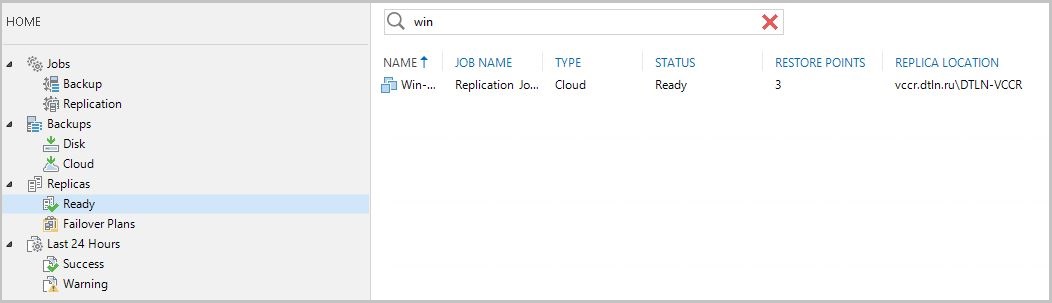
يمكن الوصول إلى جميع النسخ المتماثلة من خلال لوحة تحكم vCloud Director. يمكن تشغيل / إيقاف تشغيل أي جهاز افتراضي واختباره واستنساخه وكل ما يمكن فعله باستخدام أجهزة افتراضية عادية. إذا كان الموضوع مثيرًا للاهتمام ، في المنشور التالي ، يمكنني إخبارك المزيد عن إعداد هذا الأمر برمته.
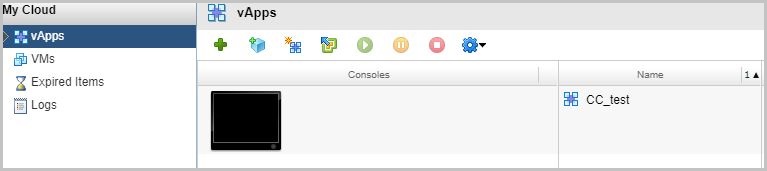
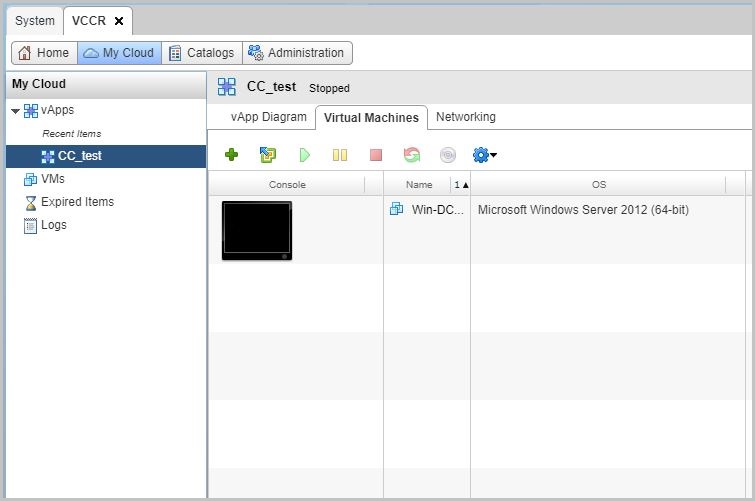
سجل النسخ الاحتياطي إلى الأشرطة
مع التحديث 4 ، تمت إضافة القدرة على تعيين أشرطة محددة لعميل معين. في السابق ، كان علي أن أتجول في المستودع من أجل فهم ماذا وأين هو ، وهذا هو أكثر للبنك الخنزير من وسائل الراحة للمزود.
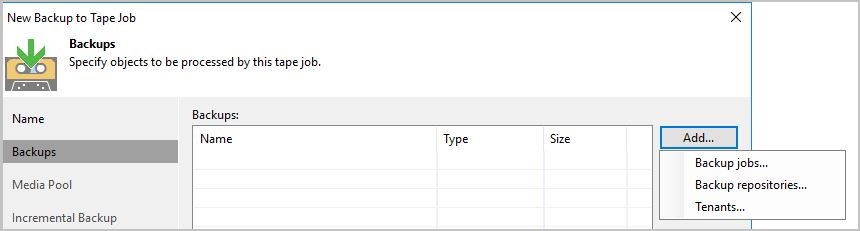
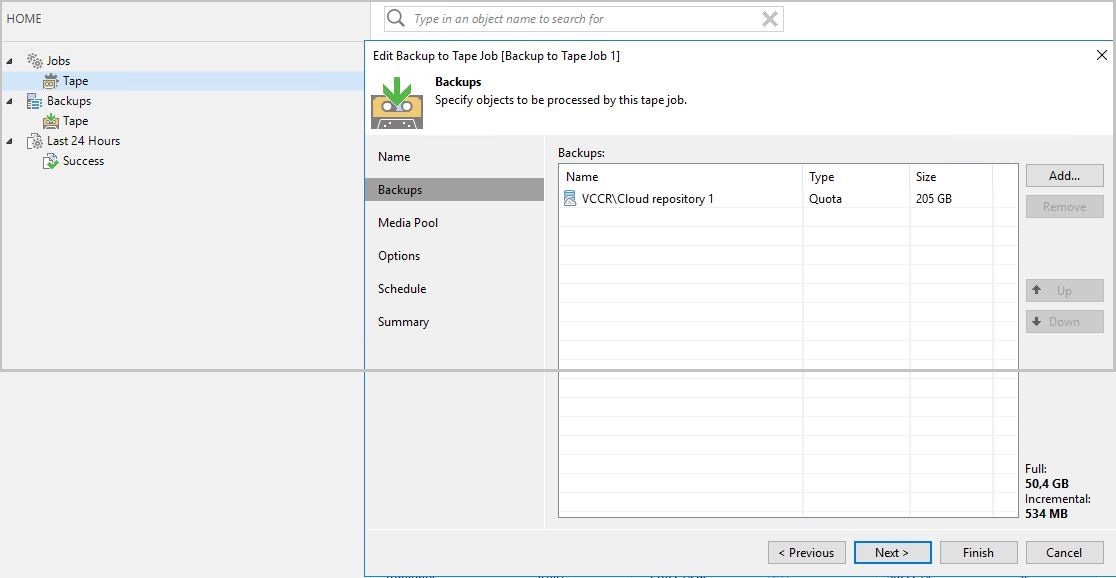
لعامة الناس ، سيتم فتح التحديث 4 في 22 يناير. في سحابة
CloudLine ،
يمكنك أن تأخذ مجموعة موارد اختبار لتجربة الميزات الجديدة لـ Veeam Cloud Connect.